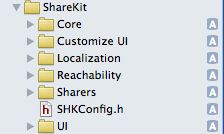【iphone应用开发】iPhone应用开发之十二:使用ShareKit一键分享到Facebook,Twitter等平台
Andy--清风 原创,转载请注明.谢谢
ShareKit是iPhone开发的第三方接口,允许你一键分享文字,图片,网址,文件到facebook,twitter,delicious,tumblr,google reader等第三方的网站。
下面是下载地址:
(1) Download : http://getsharekit.com/d/ShareKit.0.2.1.zip
(2) Github : http://github.com/ideashower/sharekit/
下载之后按照官方提示,把整个ShareKit文件夹拖入工程文件中;如下:
接下来要对他进行一些详细的配置,如下:
一、SHKConfig.h文件的配置
- #define SHKMyAppName @"App name"
- #define SHKMyAppURL @"itunes address"
二、第三方平台的API key的配置
1.Fackbook的配置
(1)在facebook的developers中心中申请创建一个Application。申请地址如下:(http://www.facebook.com/developers/)
(2)将上面生成的Key填写在对应的SHKConfig.h文件中的对应的定义里:
- #define SHKFacebookUseSessionProxy NO
- #define SHKFacebookKey @"xxxx"
- #define SHKFacebookSecret @"xxx"
- #define SHKFacebookSessionProxyURL @"" // left it blank here
2.Twitter的配置
(1)同Facebook一样配置一个application,地址为:(http://dev.twitter.com/apps/new)
(2)将申请生成的Key填写在SHKConfig.k文件对应的定义里:
- #define SHKTwitterConsumerKey @"xxx"
- #define SHKTwitterSecret @"xxx"
- #define SHKTwitterCallbackUrl @"itunes address"
- #define SHKTwitterUseXAuth 0 // To use xAuth, set to 1
- #define SHKTwitterUsername @"" // left it blank here , if use xAuth
3.其他的诸如Bit.ly,Read it Later等都可以上相应的网站注册API Key,然后在SHKConfig.h文件中找到相对应的定义填入进去。其中Tumblr和Google Reader是不需要配置API Key的。
三、如何使用:
调用之后如下:

因为我是只要分享到Facebook,不要其他的,所以需要修改他里面的源文件。修改步骤如下:
(1)在要调用分享的button里面调用如下方法,把要传递的url放入:
- - (void)share:(id)sender
- {
- NSURL *url = [NSURL URLWithString:@"http://getsharekit.com"];
- SHKItem *item = [SHKItem URL:url title:@"ShareKit is Awesome!"];
- // Get the ShareKit action sheet
- SHKActionSheet *actionSheet = [SHKActionSheet actionSheetForItem:item];
- [actionSheet showFromToolbar:self.navigationController.toolbar];
- }
(2)在SHK.m中修改:+ (NSArray *)favoriteSharersForType:(SHKShareType)type方法:如下:
- + (NSArray *)favoriteSharersForType:(SHKShareType)type
- {
- NSArray *favoriteSharers = [[NSUserDefaults standardUserDefaults] objectForKey:[NSString stringWithFormat:@"%@%i", SHK_FAVS_PREFIX_KEY, type]];
- // set defaults
- if (favoriteSharers == nil)
- {
- switch (type)
- {
- case SHKShareTypeURL:
- favoriteSharers = [NSArray arrayWithObjects:@"SHKFacebook",nil];
- break;
- case SHKShareTypeImage:
- favoriteSharers = [NSArray arrayWithObjects:@"SHKMail",@"SHKFacebook",@"SHKCopy",nil];
- break;
- case SHKShareTypeText:
- favoriteSharers = [NSArray arrayWithObjects:@"SHKMail",@"SHKTwitter",@"SHKFacebook", nil];
- break;
- case SHKShareTypeFile:
- favoriteSharers = [NSArray arrayWithObjects:@"SHKMail", nil];
- break;
- }
- // Save defaults to prefs
- [self setFavorites:favoriteSharers forType:type];
- }
- // Make sure the favorites are not using any exclusions, remove them if they are.
- NSArray *exclusions = [[NSUserDefaults standardUserDefaults] objectForKey:@"SHKExcluded"];
- if (exclusions != nil)
- {
- NSMutableArray *newFavs = [favoriteSharers mutableCopy];
- for(NSString *sharerId in exclusions)
- {
- [newFavs removeObject:sharerId];
- }
- // Update
- favoriteSharers = [NSArray arrayWithArray:newFavs];
- [self setFavorites:favoriteSharers forType:type];
- [newFavs release];
- }
- return favoriteSharers;
- }
(3)在SHKActionSheet.m文件中注释掉一下语句:
- // Add More button
- [as addButtonWithTitle:SHKLocalizedString(@"More...")];
- // More
- else if (buttonIndex == sharers.count)
- {
- SHKShareMenu *shareMenu = [[SHKCustomShareMenu alloc] initWithStyle:UITableViewStyleGrouped];
- shareMenu.item = item;
- [[SHK currentHelper] showViewController:shareMenu];
- [shareMenu release];
- }
这样运行之后就可以如上图所示,只分享到facebook,其他的具体都可以参照以上。
今天的第三方接口ShareKit就讲解到这里,欢迎大家支持哈。
本文出自 “Andy-清风” 博客,转载请与作者联系!